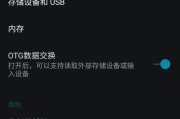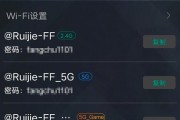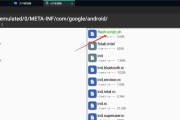随着智能手机的普及,越来越多的人开始使用苹果iPhone手机。然而,在出售、赠送或是淘汰旧手机时,删除手机中的密码设置是一个不可忽视的步骤。本文将详细介绍如何在旧苹果手机上删除密码设置,保障您的信息安全的同时,也确保新用户能够顺利地使用设备。
为何要删除旧手机密码?
在您决定不再使用某台旧苹果手机时,删除手机密码是一项重要的安全措施。这样做可以防止旧手机上的个人信息被未经授权的第三方访问。当您将手机转售或赠送给他人时,删除密码也是对新使用者的一种尊重和信任。
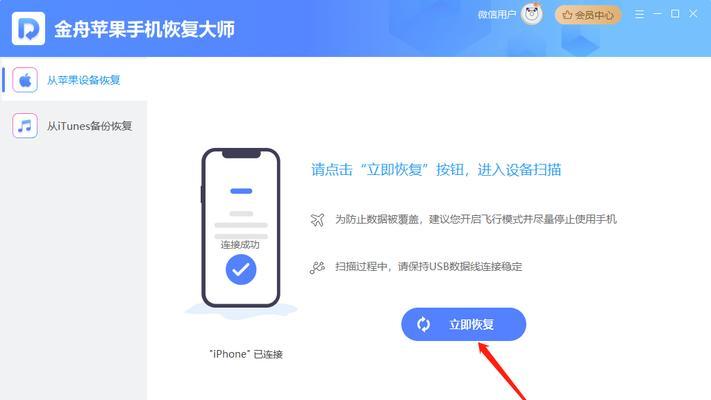
删除旧苹果手机密码的操作步骤
第一步:备份重要数据
在删除密码之前,建议您使用iTunes或iCloud对手机中的数据进行备份。这样,即使在清除手机内容后,您仍然可以恢复重要的个人信息和文件。
通过USB连接旧手机与电脑,打开iTunes;
选择您的设备,并点击“立即备份”。
第二步:关闭“查找我的iPhone”
为了能够删除手机上的密码,您需要暂时关闭“查找我的iPhone”功能,否则可能无法完成密码的删除操作。
打开“设置”>“您的名字”>“查找我的iPhone”;
关闭“查找我的iPhone”。
第三步:还原所有设置
在“设置”菜单中,找到“通用”选项,选择“重置”,然后点击“还原所有设置”。此操作会清除手机中的所有个人偏好设置,但不会删除您保存的媒体文件和个人数据。
第四步:删除内容和设置
此操作会彻底清除手机中的所有内容和设置。在确认您已备份重要数据后,请继续此步骤。
返回“设置”菜单,选择“通用”;
点击“重置”并选择“删除所有内容和设置”;
输入您的设备密码确认操作。
第五步:重置手机
点击“删除所有内容和设置”后,手机会自动重启并开始重置过程。完成后,手机将恢复至出厂设置状态,此时旧密码已被彻底删除,新用户可以进行首次设置。
第六步:新用户首次设置
手机重启后,新用户可以按照屏幕上的提示进行首次设置。在新设备的首次设置过程中,新用户可以自行设置新的密码。
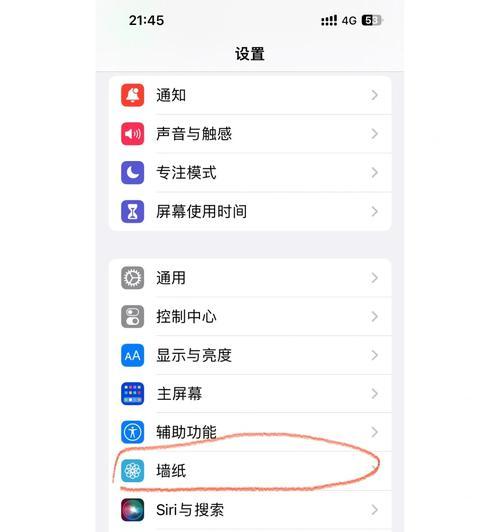
常见问题解答
问:如果我忘记了密码怎么办?
答:如果忘记了设备密码,您可以使用iTunes恢复您的iPhone。连接您的iPhone到电脑并打开iTunes。选择您的设备,然后点击“恢复iPhone”。这将会删除您手机上的所有内容和设置,并会重置您的设备。
问:为什么建议备份数据?
答:备份数据是为了在还原所有设置或删除所有内容和设置之前,确保不会丢失重要的个人数据,如联系人、照片、短信等。
问:删除密码和还原所有设置有什么区别?
答:删除密码是指删除设备锁定时输入的密码,而“还原所有设置”则是指清除您对手机的所有个性化设置,例如墙纸、音量设置等,但不会删除您的个人数据。
问:我可以只删除密码而不影响手机中的其他数据吗?
答:不可以。删除密码通常涉及到还原所有设置或删除所有内容和设置这两个步骤,这两个操作都会清除手机中的个人数据。
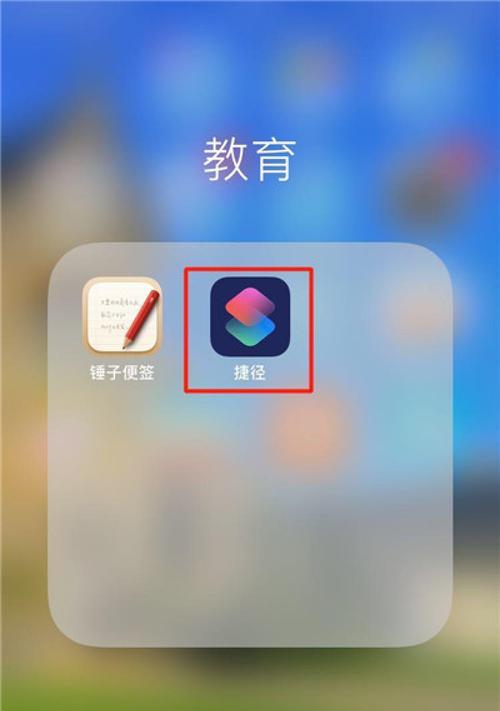
结语
通过以上步骤,您可以安全且有效地删除旧苹果手机上的密码,防止个人信息泄露,同时为新用户提供一个干净的使用环境。务必确保在进行这些操作之前已经做好数据备份,避免重要资料的丢失。在处理旧设备时,妥善管理个人数据是至关重要的,这不仅保护了您的隐私,也为回收和再利用设备提供了便利。希望本文能为您提供帮助,确保您的旧苹果手机得以安全、顺利地交接。
标签: #操作步骤